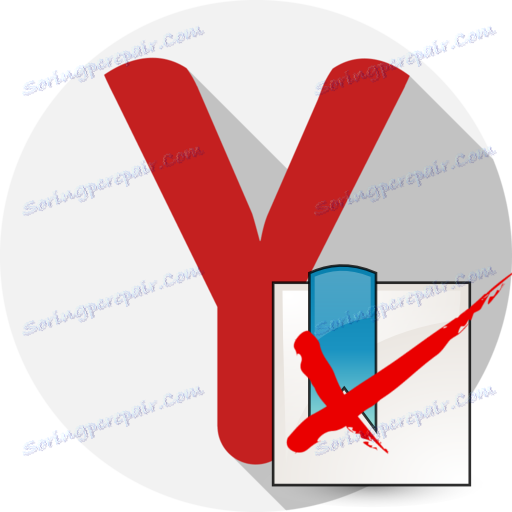Jak odstranit záložky v aplikaci Yandex.Browser
Každý uživatel pravidelně ukládá záložky ve svém webovém prohlížeči. Pokud potřebujete smazat uložené stránky v Yandex.Browser , tento článek podrobně vysvětlí, jak to lze udělat.
Obsah
Vyčistěte záložky v aplikaci Yandex.Browser
Níže se podíváme na tři způsoby, jak vymazat uložené stránky v Yandex.Browser, z nichž každá bude užitečná v jeho klíči.
Metoda 1: odinstalace prostřednictvím Správce záložek
Tímto způsobem můžete odstranit jak selektivní počet uložených odkazů, tak okamžitě všechny.
Vezměte prosím na vědomí, že pokud máte synchronizovaná data, po odstranění uložených stránek v počítači se ztratí i na jiných zařízeních, takže v případě potřeby nezapomeňte v případě potřeby zakázat synchronizaci.
- Klikněte v pravém horním rohu tlačítka nabídky prohlížeče a přejděte na položku "Záložky" - "Správce záložek" .
- Na obrazovce se zobrazí seznam uložených odkazů. Bohužel v Yandex.Browser nelze odstranit všechny uložené stránky najednou - pouze samostatně. Proto musíte kliknutím myší vybrat nepotřebnou záložku a potom stisknout tlačítko "Del" na klávesnici.
- Bezprostředně po této stránce zmizí úplně stránka. Upozorňujeme vás na skutečnost, že pokud jste omylem smazali uloženou stránku, kterou stále potřebujete, můžete ji obnovit pouze tím, že ji znovu vytvoříte.
- Proto odstraňte všechny zbývající uložené odkazy.
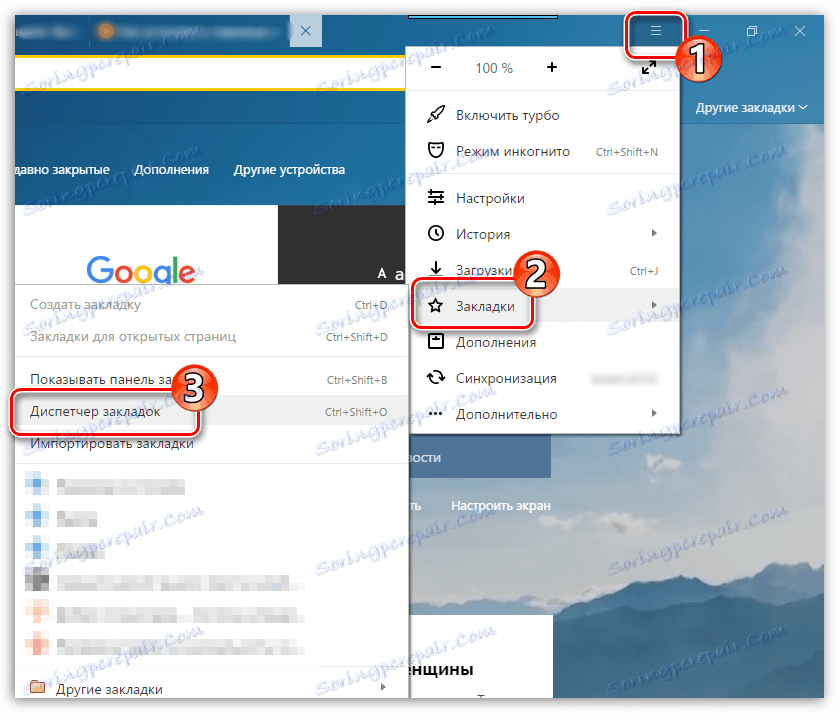
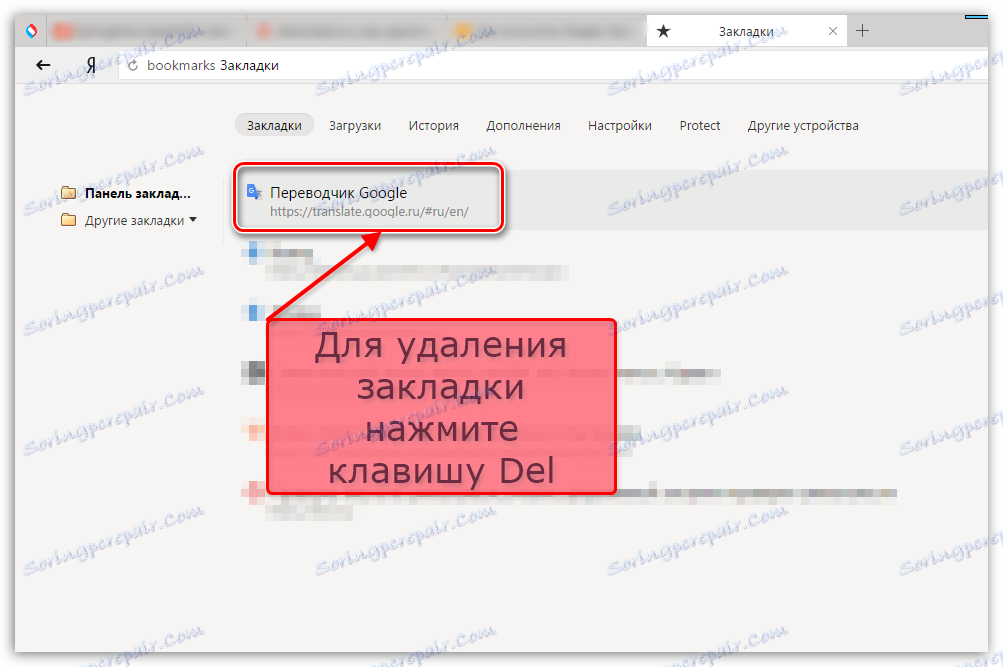
Metoda 2: Odstraňte otevřené místo ze záložek
Tuto metodu nelze rychle volat, pokud však v prohlížeči máte stránky přidané do záložky Yandex.Browser, nebude to těžké ji odstranit.
- V případě potřeby přejděte na webovou stránku, kterou chcete odebrat ze záložky Yandex.Browser.
- Pokud věnujete pozornost pravému okraji adresního řádku, uvidíte ikonu se žlutou hvězdičkou. Klikněte na něj.
- Na obrazovce se zobrazí nabídka stránky, ve které budete muset kliknout na tlačítko "Odstranit" .
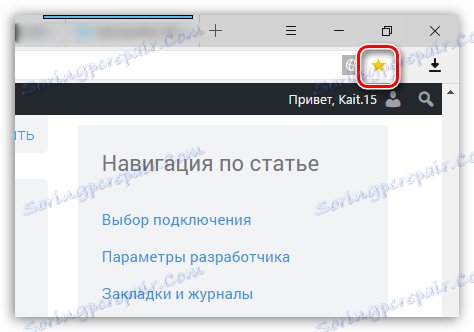
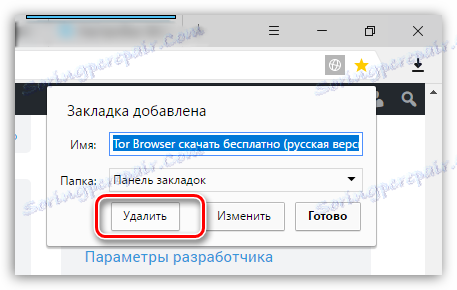
Metoda 3: Odstranění profilu
Veškeré informace o nastaveních, uložených heslech, záložkách a dalších změnách se zaznamenají do složky speciálního profilu v počítači. Tímto způsobem budeme moci tyto informace vymazat, což zajistí čistotu webového prohlížeče. Výhodou je, že odstranění všech uložených odkazů v prohlížeči bude provedeno najednou, a nikoli samostatně, jak to poskytuje vývojář.
- Chcete-li to provést, klikněte na tlačítko nabídky webového prohlížeče v pravém horním rohu a přejděte na část "Nastavení" .
- V zobrazeném okně najděte blok "Profily uživatelů" a klikněte na tlačítko "Odstranit profil" .
- Závěrem stačí potvrdit zahájení řízení.
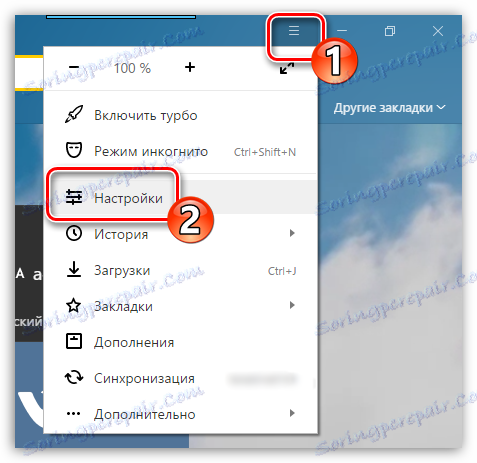
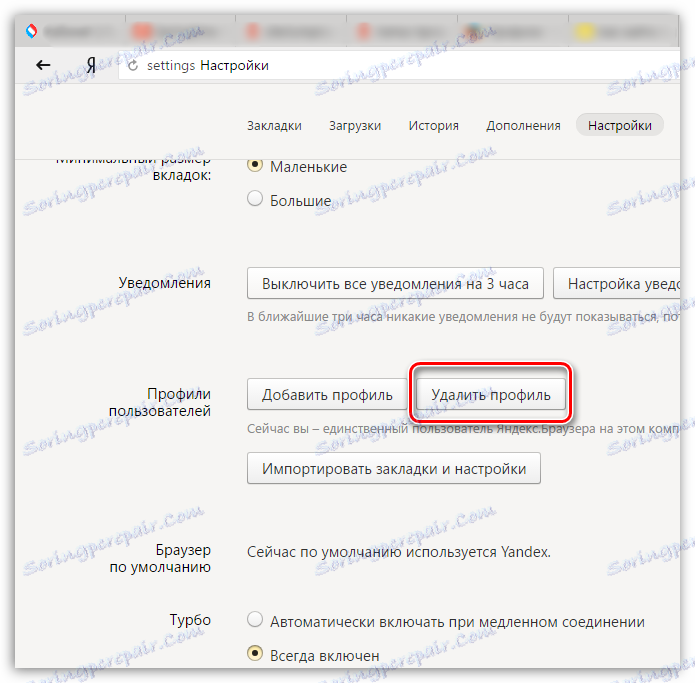

Metoda 4: Odeberte vizuální záložky
Aplikace Yandex.Browser poskytuje vestavěnou a poměrně pohodlnou metodu pro rychlou navigaci na uložené a často navštěvované stránky - toto vizuální záložky . Pokud je v nich, že nemáte potřeba, nemohou být odstraněny.
- Vytvořte novou kartu v prohlížeči a otevřete odkaz na stránky.
- Vpravo pod záložkami vpravo musíte kliknout na tlačítko "Konfigurovat obrazovku" .
- V pravé horní části každé dlaždice s odkazem na stránku se objeví ikona s křížkem a kliknutím na něj provedete smazání. Tímto způsobem odstraňte všechny více nepotřebné uložené webové stránky.
- Když upravujete data odkazů, stačí kliknout na tlačítko "Dokončit" .
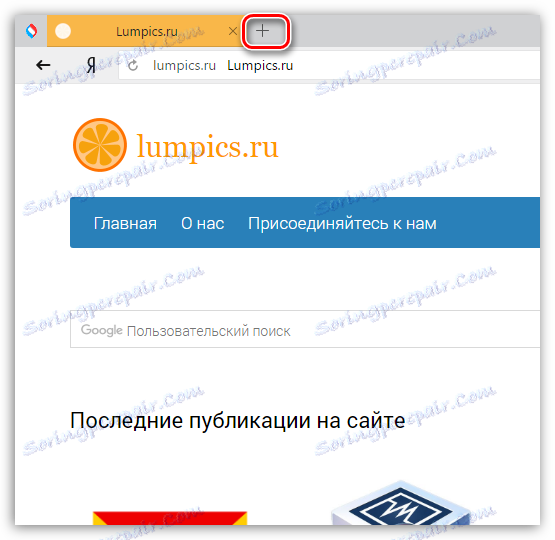
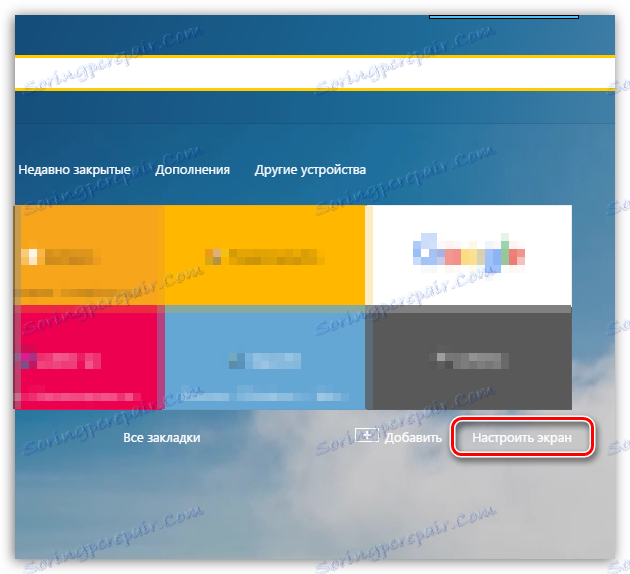
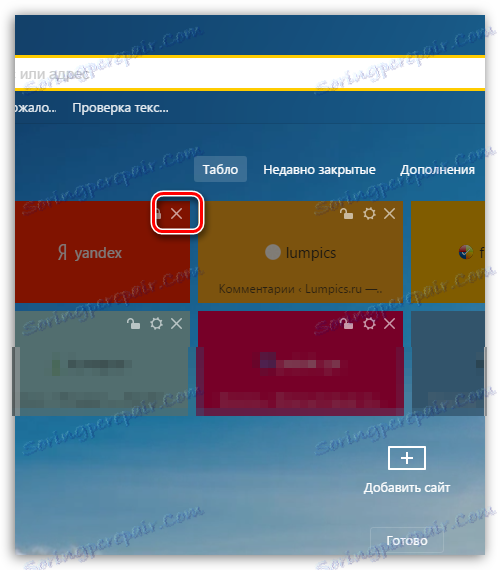
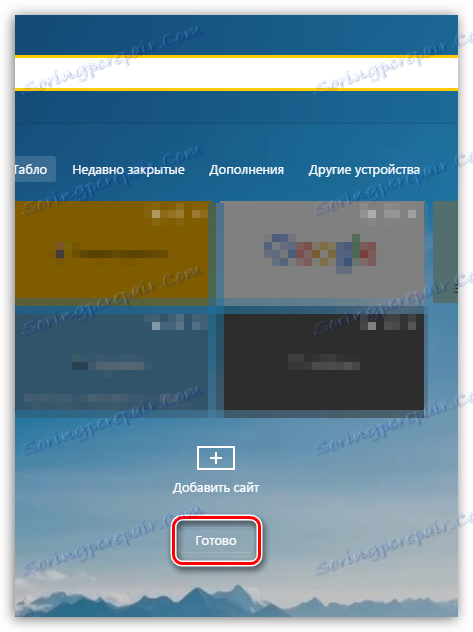
Pomocí kterékoli z navržených možností můžete zcela vymazat Yandex.Browser z nepotřebných záložek.